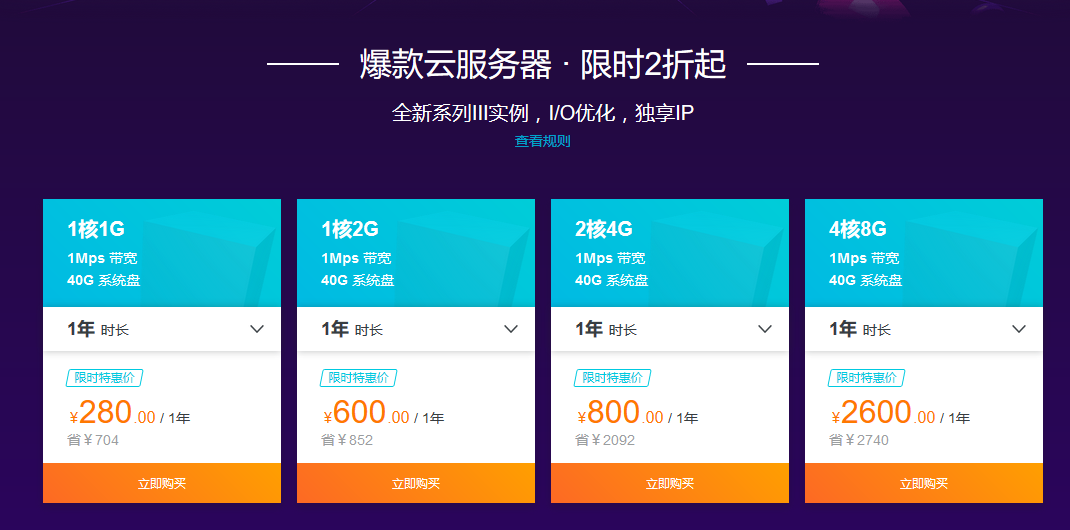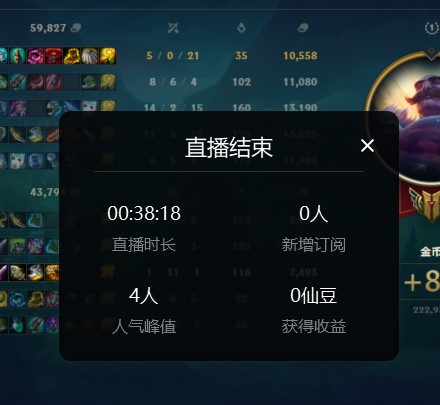在 CentOS 7 通过 Software Collections 源安装 python3.5
CentOS 7里默认的python版本是2.7.5,如需使用python3.5,可以通过 Software Collections 源安装。
过程:
- yum install centos-release-scl # 安装 Software Collections 源
- yum install rh-python35 # 安装 python3.5
- scl enable rh-python35 bash # 启用 python3.5
- python -m http.server 8082 # http访问测试
参考: